Linux中如何查看磁盘的启动次数和总工作时间
您可以找出任何硬盘驱动器或固态驱动器运行了多少小时。您还可以查看有关光盘打开次数的信息。一些光盘存储有关读取和写入的数据总量以及意外关机(例如,由于计算机死机或断电)的信息。所有这些数据都存储在 S.M.A.R.T.
由于计算机中的磁盘是唯一的非易失性存储位置,因此它可以保存其整个历史记录和使用计算机的历史记录。
首先,我们需要找出系统中驱动器的名称。运行命令以获取驱动器列表。
sudo fdisk -l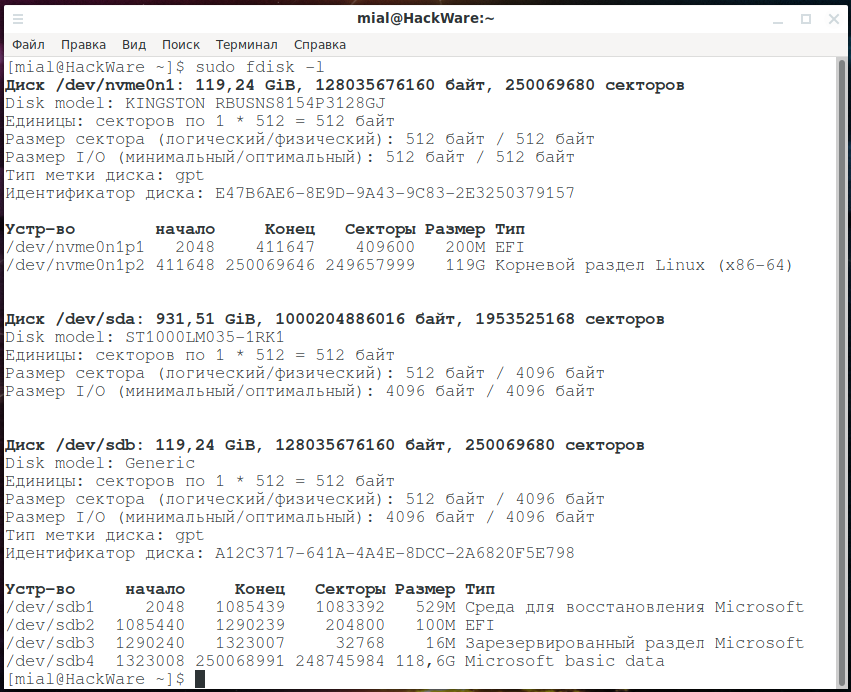
在我的系统上,有三个磁盘名为:
- /dev/nvme0n1
- /开发/sda
- /开发/sdb
让我们看看他们每个人的运行时间信息。
为此,我们将使用以下形式的命令:
sudo smartctl -A DRIVE_ NAME例如查看关于/dev/nvme0n1的信息:
sudo smartctl -A /dev/nvme0n1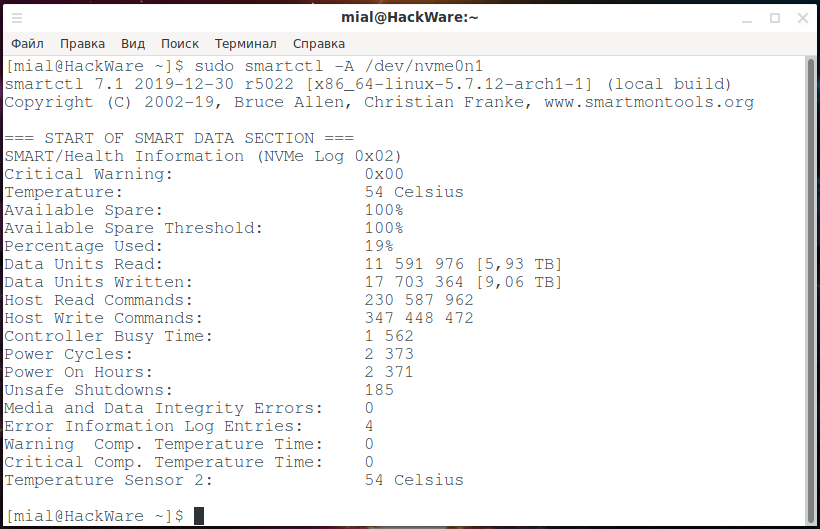
- Data Units Read - 信息读取(示例中显示 11591976 个单位或 5.93 TB)
- 写入的数据单元 - 写入的信息(在所示示例中,17703364 个单元或 9.06 TB)
- Power Cycles - 计算机打开的次数(2373 次)
- 开机时间 - 运行时间(2371 小时)
- 不安全关机 - 非正常关机(185 次)
显示的信息可能因光盘类型及其型号而异。例如,我们查看名为/dev/sda的驱动器的信息:
sudo smartctl -A /dev/sda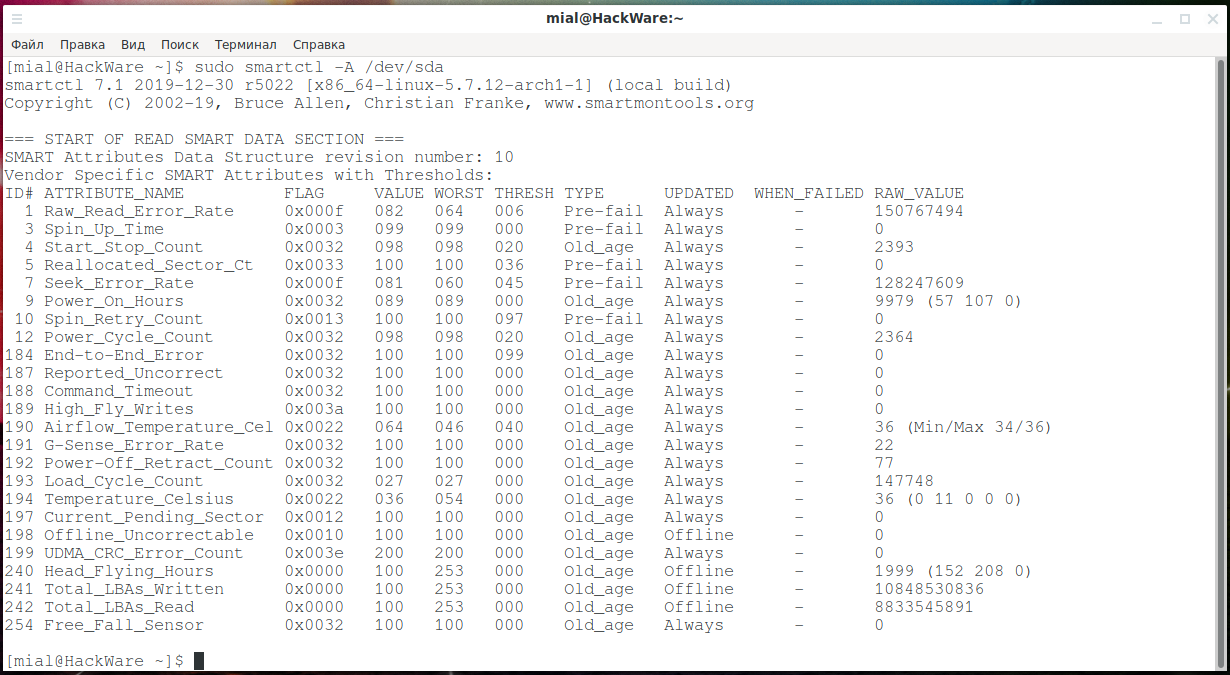
如您所见,数据呈现方式不同,数据集也不同。
- Power_On_Hours - 工作小时数
- Power_Cycle_Count - 开机次数
最后我们来看一下/dev/sdb驱动器的信息:
sudo smartctl -A /dev/sdb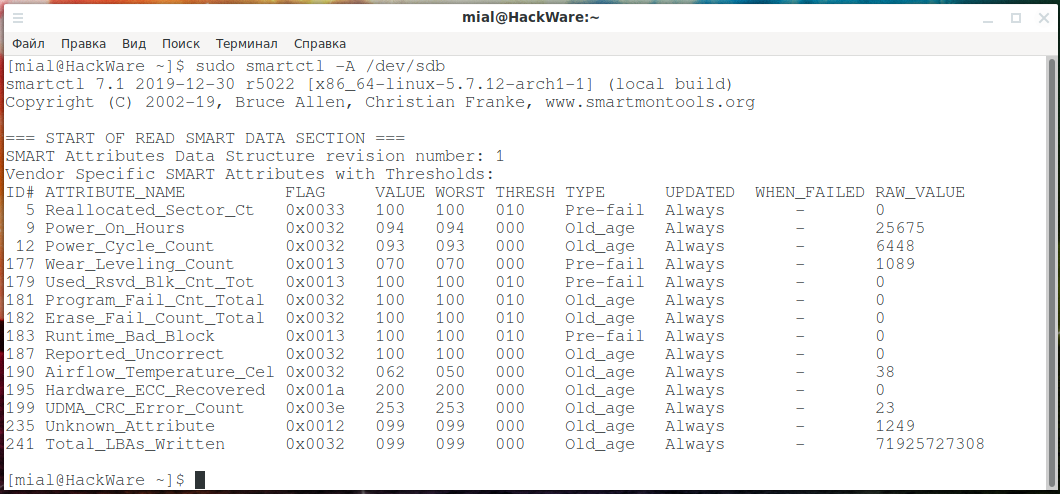
在这里,我们看到了熟悉的字段 Power_On_Hours 和 Power_Cycle_Count,但数据集发生了变化。
因此,smartctl 实用程序旨在显示有关硬盘驱动器和固态驱动器的运行状况和运行时间的信息。
数据集及其表示因光盘而异。例如,第一个驱动器是 NVMe 驱动器;第二盘是HDD盘,所以机械部分的统计数据比较多;第三个驱动器是 SSD SATA 驱动器。
如果你想获得最完整的信息,包括磁盘上所有的SMART信息,那么使用-a, --all选项:
sudo smartctl -a /dev/DISK例如:
sudo smartctl -a /dev/nvme0n1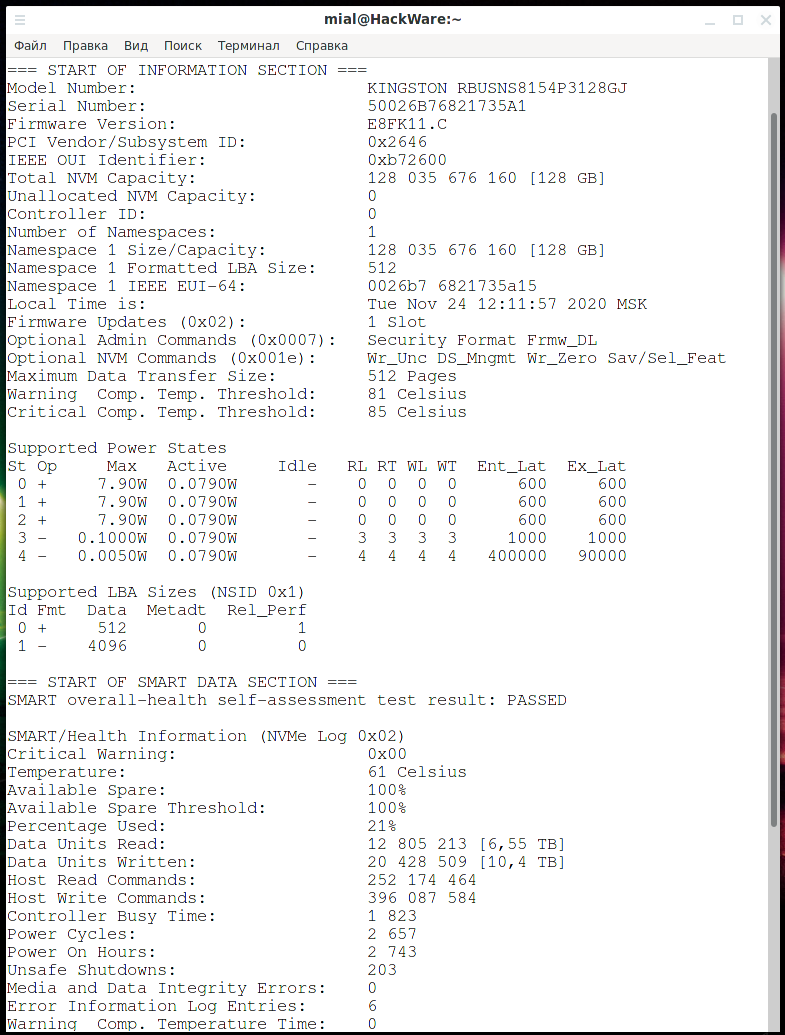
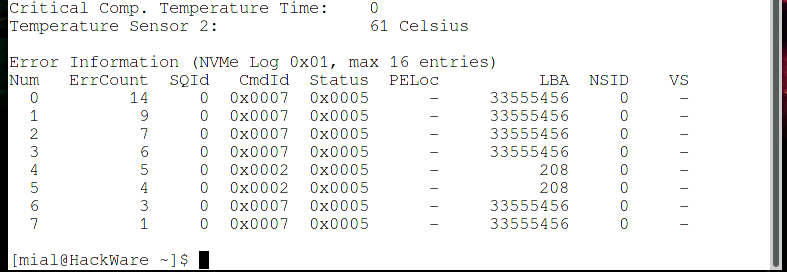
如果您想了解更多关于固态驱动器或硬盘驱动器的信息,请参阅文章“如何知道 ext4/ext3/ext2 文件系统的创建时间和最后安装时间”。
